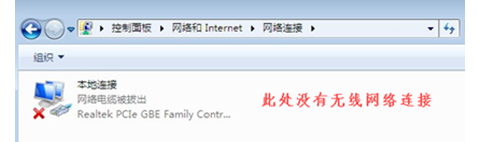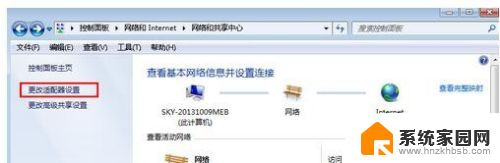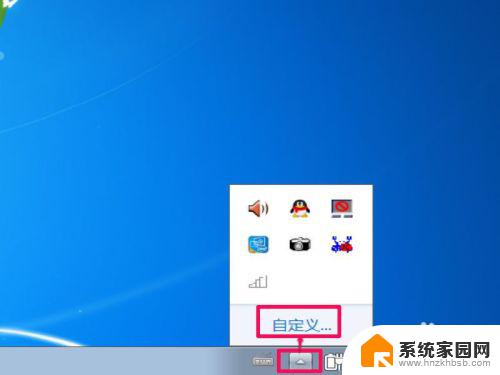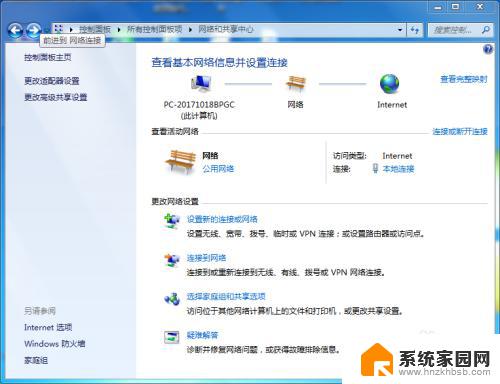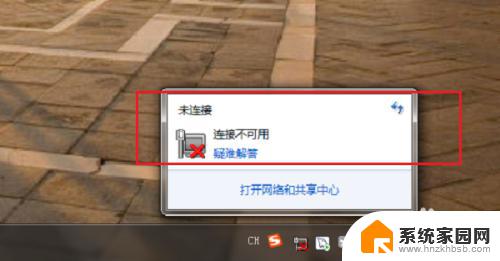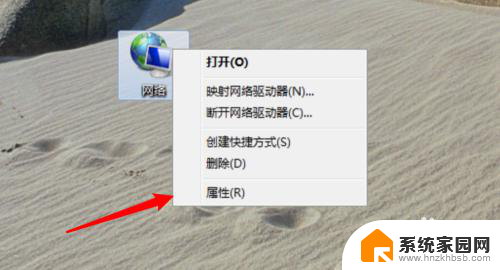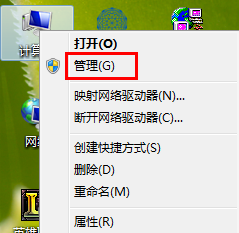win7电脑wifi功能消失了 win7无线网络连接消失
win7电脑wifi功能消失了,在现代社会中电脑已经成为我们生活中不可或缺的一部分,有时我们会遇到一些令人困扰的问题,比如在使用Win7电脑时突然发现WiFi功能消失了,或者无法连接到无线网络。这些问题可能会给我们的工作和生活带来不便,因此我们迫切需要找到解决方法。本文将就Win7电脑WiFi功能消失以及无线网络连接消失的问题进行探讨,并提供一些可能的解决方案,以帮助读者顺利恢复WiFi功能和无线网络连接。
具体步骤:
1.我们点击右下角的无线网络,打开网络和共享中心。
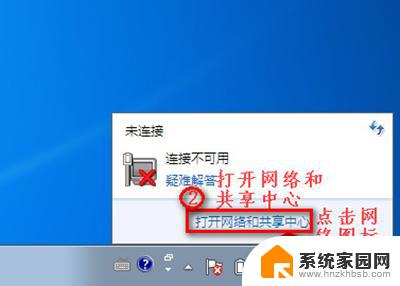
2.点击“更改适配器设置”。
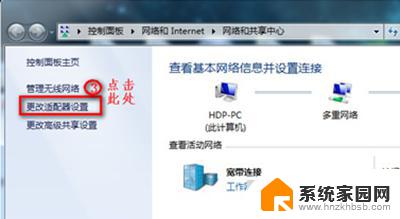
3.在“网络连接”窗口,如果网络连接里面有无线网络连接是灰色情况,我们就右键点击“启用”。
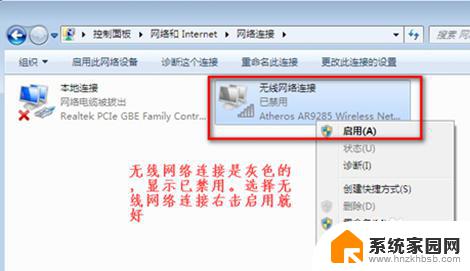
4.当网络连接里面没有无线网络连接,我们按以下步骤操作。
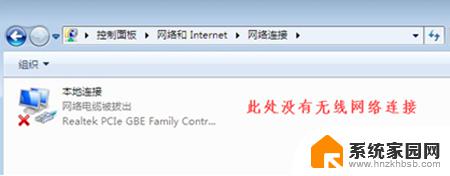
5.桌面上,右键“计算机”选择“管理”。
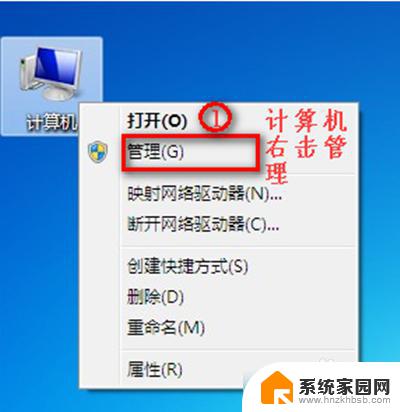
6.点击“设备管理器”。
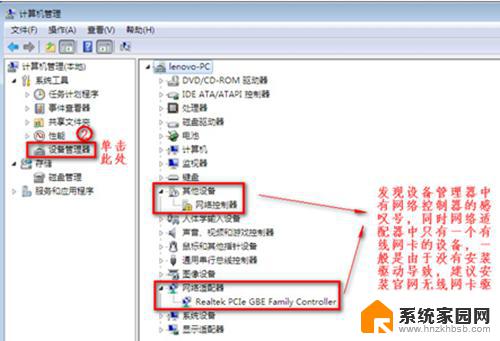
7.我们查看“网络适配器”的作用。
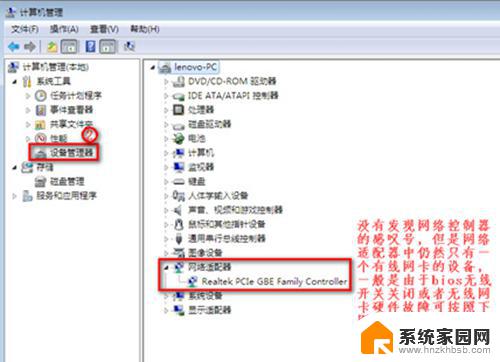
8.重启电脑后,连续按F2键进BIOS。Configuration页面Wireless LAN Support保证是Enabled状态,如果是Disabled状态如图进行更改。
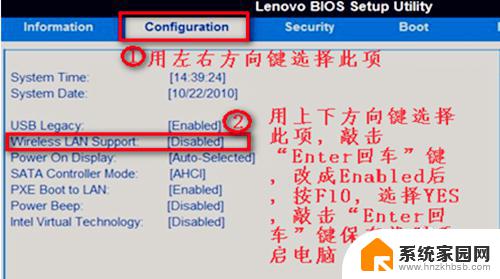
以上是关于win7电脑wifi功能消失的全部内容,如果你也遇到了类似的情况,可以按照我们提供的方法尝试解决。